Việc sao lưu tin nhắn Messenger trên iPhone là vô cùng cần thiết để bảo vệ những kỷ niệm quý giá, thông tin quan trọng và phòng tránh trường hợp mất dữ liệu không mong muốn. Bài viết này sẽ hướng dẫn bạn các Cách Sao Lưu Tin Nhắn Messenger Trên Iphone một cách chi tiết và hiệu quả.
Tại Sao Nên Sao Lưu Tin Nhắn Messenger?
Tin nhắn Messenger không chỉ đơn thuần là cuộc trò chuyện, mà còn chứa đựng nhiều thông tin quan trọng như hình ảnh, video, tài liệu, liên kết,… Việc sao lưu tin nhắn sẽ giúp bạn:
- Phục hồi dữ liệu khi gặp sự cố: Mất điện thoại, lỗi phần mềm, hoặc vô tình xóa dữ liệu đều có thể khiến bạn mất đi những tin nhắn quan trọng. Sao lưu sẽ giúp bạn khôi phục lại dễ dàng.
- Chuyển đổi thiết bị dễ dàng: Khi đổi sang iPhone mới, bạn có thể khôi phục lại toàn bộ tin nhắn Messenger từ bản sao lưu mà không lo bị mất dữ liệu.
- Lưu trữ kỷ niệm quý giá: Những tin nhắn, hình ảnh, video từ gia đình, bạn bè là vô giá. Sao lưu giúp bạn lưu giữ những kỷ niệm này một cách an toàn.
Các Cách Sao Lưu Tin Nhắn Messenger Trên iPhone
1. Sao Lưu Tin Nhắn Messenger Bằng iCloud
iCloud là dịch vụ lưu trữ đám mây của Apple, cho phép bạn sao lưu dữ liệu iPhone, bao gồm cả tin nhắn Messenger.
Bước 1: Kết nối iPhone với mạng Wifi ổn định.
Bước 2: Vào Cài đặt > [Tên tài khoản iCloud] > iCloud.
Bước 3: Bật tùy chọn iCloud Drive.
Bước 4: Kiểm tra dung lượng iCloud khả dụng. Nếu không đủ, bạn có thể nâng cấp gói dung lượng.
Bước 5: Chọn Sao lưu iCloud > Sao lưu bây giờ.
 Sao lưu tin nhắn Messenger bằng iCloud
Sao lưu tin nhắn Messenger bằng iCloud
Ưu điểm:
- Dễ dàng thực hiện, tự động sao lưu khi kết nối Wifi.
- Không cần cài đặt ứng dụng bên thứ ba.
Nhược điểm:
- Dung lượng iCloud miễn phí hạn chế.
- Phụ thuộc vào kết nối internet ổn định.
2. Sao Lưu Tin Nhắn Messenger Bằng iTunes/ Finder
iTunes (trên Windows) hoặc Finder (trên macOS) là phần mềm quản lý thiết bị iOS của Apple. Bạn có thể sử dụng chúng để sao lưu toàn bộ dữ liệu iPhone, bao gồm tin nhắn Messenger, vào máy tính.
Bước 1: Kết nối iPhone với máy tính bằng cáp Lightning.
Bước 2: Mở iTunes hoặc Finder và chọn biểu tượng thiết bị iPhone của bạn.
Bước 3: Trong mục Chung, chọn Sao lưu bây giờ.
Bước 4: Chọn Mã hóa bản sao lưu cục bộ (tùy chọn) để bảo mật dữ liệu bằng mật khẩu.
Ưu điểm:
- Miễn phí dung lượng lưu trữ.
- Không cần kết nối internet.
Nhược điểm:
- Phải kết nối iPhone với máy tính.
- Quá trình sao lưu có thể mất nhiều thời gian.
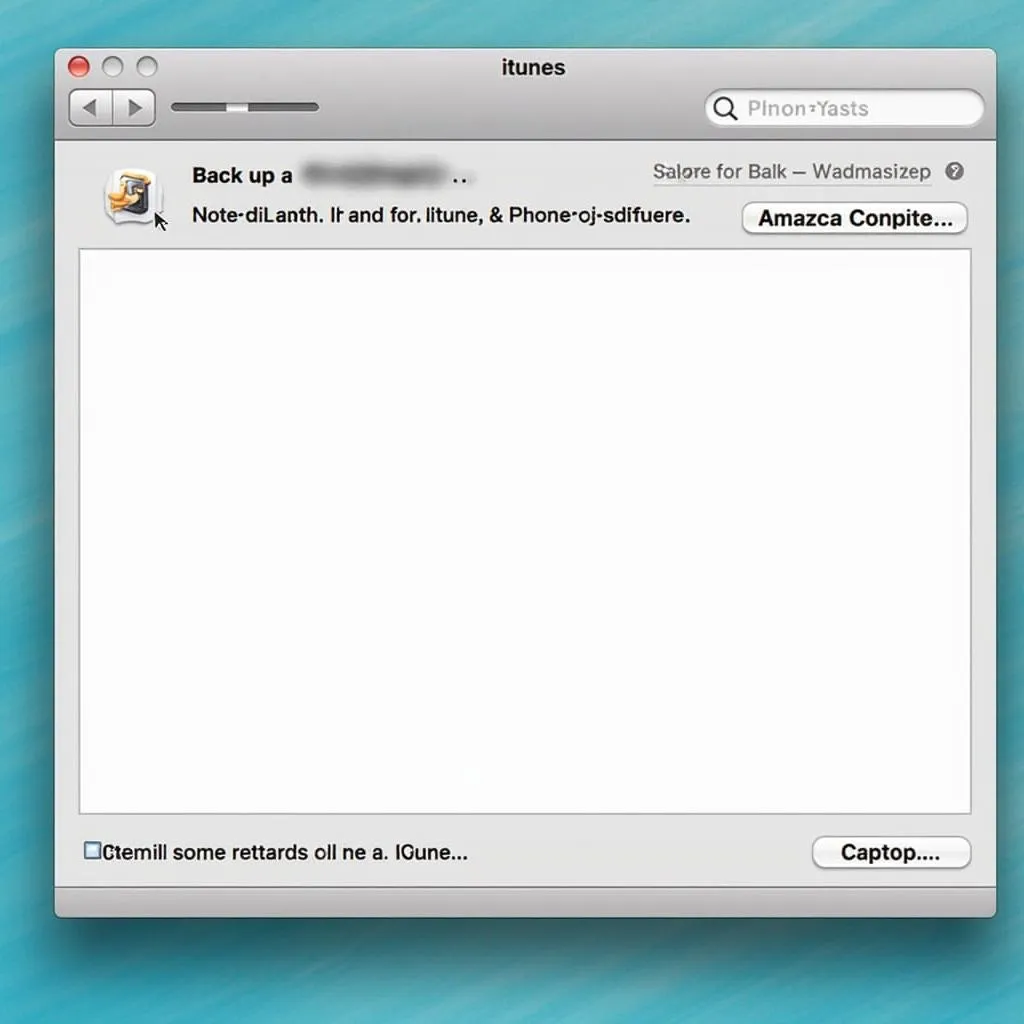 Sao lưu tin nhắn Messenger bằng iTunes/Finder
Sao lưu tin nhắn Messenger bằng iTunes/Finder
3. Sao Lưu Tin Nhắn Messenger Bằng Ứng Dụng Bên Thứ Ba
Ngoài iCloud và iTunes/ Finder, bạn có thể sử dụng các ứng dụng sao lưu dữ liệu di động của bên thứ ba như iMazing, Dr.Fone, PhoneRescue,…
Ưu điểm:
- Cung cấp nhiều tính năng sao lưu và phục hồi dữ liệu linh hoạt.
- Cho phép lựa chọn dữ liệu cần sao lưu.
Nhược điểm:
- Thường là ứng dụng trả phí.
- Cần lựa chọn ứng dụng uy tín để đảm bảo an toàn dữ liệu.
Một Số Lưu Ý Khi Sao Lưu Tin Nhắn Messenger Trên iPhone
- Kiểm tra dung lượng lưu trữ: Đảm bảo bạn có đủ dung lượng iCloud hoặc trên máy tính để sao lưu dữ liệu.
- Sử dụng mạng Wifi ổn định: Tránh trường hợp sao lưu bị gián đoạn hoặc lỗi do mạng yếu.
- Thực hiện sao lưu định kỳ: Nên sao lưu dữ liệu thường xuyên, ít nhất là mỗi tuần một lần, để đảm bảo dữ liệu luôn được cập nhật.
Kết Luận
Việc sao lưu tin nhắn Messenger trên iPhone là rất cần thiết để bảo vệ dữ liệu và kỷ niệm của bạn. Hãy lựa chọn phương pháp phù hợp và thực hiện sao lưu định kỳ để yên tâm sử dụng thiết bị.
Câu Hỏi Thường Gặp
1. Tôi có thể xem tin nhắn Messenger đã sao lưu trên iCloud hay không?
Không, bạn không thể xem trực tiếp nội dung tin nhắn Messenger đã sao lưu trên iCloud. Để xem lại, bạn cần khôi phục bản sao lưu về thiết bị iPhone.
2. Làm thế nào để phục hồi tin nhắn Messenger từ bản sao lưu?
Bạn có thể phục hồi tin nhắn Messenger từ bản sao lưu iCloud hoặc iTunes/Finder khi thiết lập iPhone mới hoặc sau khi khôi phục cài đặt gốc cho thiết bị.
3. Tôi có nên sử dụng ứng dụng bên thứ ba để sao lưu tin nhắn Messenger không?
Nếu bạn cần sao lưu dữ liệu linh hoạt hơn hoặc muốn sao lưu chọn lọc, bạn có thể sử dụng ứng dụng bên thứ ba. Tuy nhiên, hãy lựa chọn ứng dụng uy tín và đáng tin cậy.
4. Sao lưu tin nhắn Messenger có tốn dung lượng nhiều không?
Dung lượng bản sao lưu tin nhắn Messenger phụ thuộc vào số lượng tin nhắn, hình ảnh, video bạn đã lưu trữ.
5. Tôi có thể sao lưu tin nhắn Messenger từ iPhone sang máy tính Windows được không?
Có, bạn có thể sử dụng iTunes hoặc các ứng dụng bên thứ ba để sao lưu tin nhắn Messenger từ iPhone sang máy tính Windows.
6. Ngoài sao lưu tin nhắn, tôi có thể sao lưu dữ liệu nào khác trên iPhone?
Bạn có thể sao lưu hầu hết dữ liệu trên iPhone, bao gồm danh bạ, hình ảnh, video, ghi chú, lịch sử cuộc gọi,…
7. Nếu tôi gặp sự cố khi sao lưu tin nhắn Messenger, tôi nên làm gì?
Hãy kiểm tra lại kết nối mạng, dung lượng lưu trữ, hoặc thử khởi động lại iPhone và máy tính. Nếu vẫn gặp sự cố, bạn có thể liên hệ với bộ phận hỗ trợ của Apple hoặc nhà phát triển ứng dụng sao lưu để được trợ giúp.
Bạn cần hỗ trợ?
Liên hệ ngay với chúng tôi:
- Số Điện Thoại: 0372998888
- Email: [email protected]
- Địa chỉ: 30 Hoàng Cầu, Hà Nội
Chúng tôi có đội ngũ chăm sóc khách hàng 24/7 sẵn sàng hỗ trợ bạn!